各種セミナー情報や、イベント開催のご案内、出展レポートなどをご紹介します。
オフィスソフト使いこなし(第24回)
画像圧縮でパワーポイントのファイル容量を減らそう
- 公開日
- 2025-12-24
パワーポイントの資料は、作り込むほどファイル容量が大きくなります。分かりやすい資料にしようと画像を多用し、文章量も豊富なパワーポイント資料を作成した後、いざメールで送ろうとしたらファイル容量が大きすぎて送れなかった、というような経験をしたことはないでしょうか。
特に画像を多用するとファイル容量が大きくなりますが、画像を削除せずとも「画像圧縮」機能を使えばファイル容量を小さくできます。今回はこの画像圧縮機能について紹介します。
既に挿入済みの画像を圧縮する方法
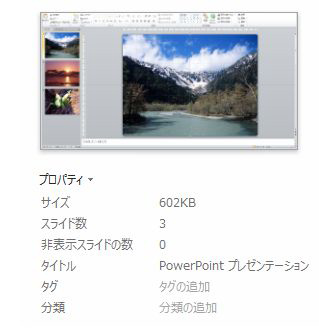
ここに、画像を挿入したパワーポイントがあります。現在のファイル容量は602KBです。最近のプレゼンテーションは文字だけではなく、画像を使ってビジュアル面もアピールする機会が多くなりました。ここから画像を圧縮してみます。

まずはパワーポイントに挿入した図をクリックして選択し、[書式]メニュー→[図の圧縮]ボタンをクリックします。画像を選択しないと[挿入]メニューが表示されないので注意しましょう。

すると、[画像の圧縮]ウィンドウが表示されます。選択した画像だけを圧縮したい場合は、[この画像だけに適用する]にチェックを入れます。一方、パワーポイントに挿入している全画像を圧縮したい場合は、チェックを入れなくてもよいです。
また、パワーポイント上で画像のトリミング(切り取りなど)を行っていて、切り取った箇所が不要であれば、[図のトリミング部分を削除する]にチェックを入れましょう。多くの場合は、切り取った箇所のデータはほとんど使われません。ファイル容量を小さくするためにも、不要なデータは削除しておくことをお薦めします。
解像度の選択では、図の鮮明さを表す解像度を変更できます。なお、初期設定値は220ppiとなっています。全ての設定が終わったら、[OK]ボタンを押して設定を適用させましょう。
画像圧縮した後の効果

画像の圧縮を行った後のファイル容量を確認すると、384KBと減ったことがわかります。画像を圧縮する前のファイル容量が602KBだったため、半分近く減少させることができました。
解像度は、画像を大きく引き伸ばしたり、巨大な紙に印刷したりしない限り、パッと見ただけではあまり違いはわかりません。パワーポイントの容量の大きさに悩んだ時には、今回紹介した機能でファイル容量が小さくできないか検討してみましょう。
-
 小山田 明人
小山田 明人株式会社ネクストアド代表取締役。大手金融企業、学習塾経営を経て2015年株式会社ネクストアド代表取締役に就任。テストに合格した専門ライターだけが在籍するプロライターキャッチを軸にさまざまなメディアのマーケティングや制作の支援を行う。
資料ダウンロード
さまざまな業種・業態・規模のお客さまのビジネスに役立つ資料や、NTT東日本の各種サービスのパンフレット、ご利用ユーザーさま向けのマニュアルをダウンロードいただけます。



